Vi siete mai chiesti quali importanti operazioni di manutenzione dovreste eseguire regolarmente sul vostro sito WordPress?
Le attività di manutenzione ordinaria di WordPress richiedono pochissimo tempo, ma garantiscono che il vostro sito sia sicuro, protetto e che funzioni al massimo delle prestazioni.
In questo articolo condivideremo le attività di manutenzione di WordPress più importanti da eseguire regolarmente e come fare per ognuna di esse.
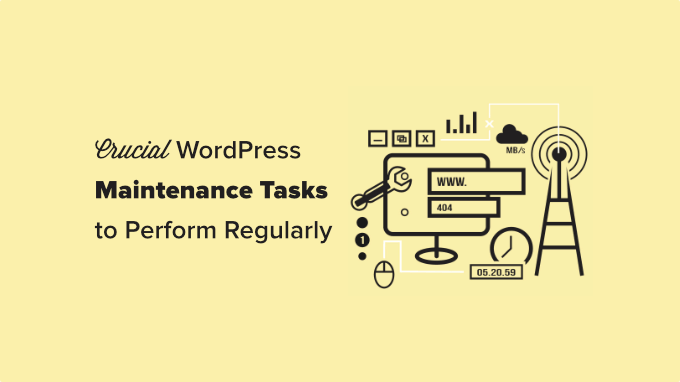
Perché e quando eseguire le operazioni di manutenzione di WordPress
Il vostro sito web WordPress è un potente sistema composto da diverse parti. Queste includono l’hosting WordPress, il software WordPress stesso, i plugin e i temi.
Inoltre, si aggiungono i propri contenuti con testi e immagini. L’insieme di questi elementi dà vita a un sito web molto apprezzato dai visitatori e dai clienti.
Dopo aver avviato un blog o un sito web, molti proprietari di siti web non eseguono controlli di manutenzione a meno che non si rompa qualcosa.
Tuttavia, se volete ottenere prestazioni ottimali, dovrete eseguire regolarmente semplici operazioni di manutenzione del sito. Queste operazioni garantiscono che il vostro sito web sia sempre in ottima forma.
Con quale frequenza si devono eseguire le operazioni di manutenzione di WordPress?
Se gestite un sito web molto trafficato, allora dovreste eseguire questa lista di controllo per la manutenzione di WordPress ogni 3 mesi. Per i siti web più piccoli con poco traffico e contenuti, è necessario eseguire queste operazioni di manutenzione ogni 6 mesi.
Vediamo le attività essenziali di manutenzione di WordPress che dovete eseguire e come farlo. Potete utilizzare questi collegamenti rapidi per passare direttamente a ciascuna attività.
- Change All Your WordPress Passwords
- Create a Complete Backup of Your Website
- Check and Update All WordPress Files
- Check and Delete Spam Comments
- Test All Your WordPress Forms
- Optimize Your WordPress Database
- Run Performance Tests
- Find and Fix 404 Errors
- Find and Fix Broken Links
- Perform a Thorough Content and SEO Audit
- Optimize Images on Your WordPress Site
- Review WordPress Security Logs
- Troubleshoot Maintenance Tasks
1. Cambiare tutte le password di WordPress
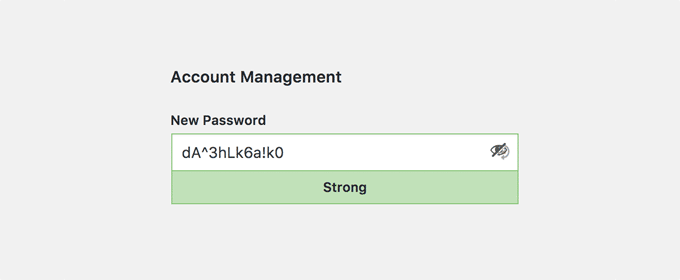
Le password sono la prima difesa contro gli hacker che cercano di ottenere un accesso non autorizzato al vostro sito web. Dovete sempre utilizzare password forti e uniche per tutti i vostri account online.
Tuttavia, anche se si utilizzano password forti, queste potrebbero essere compromesse a vostra insaputa.
Ecco perché gli esperti di sicurezza di WordPress consigliano di cambiare regolarmente le password di WordPress. Ciò include le password per l’area di amministrazione di WordPress, gli account FTP o SSH e la password del database di WordPress.
Per maggiori informazioni, consultate la nostra guida per principianti su come cambiare la password in WordPress.
Il problema delle password forti è che sono più difficili da ricordare. Per questo motivo consigliamo di utilizzare applicazioni di gestione delle password come 1Password per memorizzare in modo sicuro e compilare facilmente le password senza doverle digitare.
Per maggiori dettagli, consultate la nostra guida sui modi migliori per gestire le password di WordPress.
2. Creare un backup completo del sito web

Il plugin di backup è uno dei plugin WordPress più importanti del vostro arsenale.
Esistono molti ottimi plugin per il backup di WordPress, come Duplicator, UpdraftPlus o BlogVault. Questi strumenti possono aiutarvi ad automatizzare completamente il processo di backup di WordPress.
Tuttavia, a volte la vostra soluzione di backup può smettere di funzionare senza che ve ne accorgiate.
Di tanto in tanto, è necessario eseguire manualmente il plugin di backup per creare un backup completo del sito web. Dopo aver eseguito il backup, controllate che i file di backup siano correttamente archiviati nella posizione remota di vostra scelta, come Dropbox o Google Drive.
Per istruzioni passo passo, consultate la nostra guida su come eseguire il backup del vostro sito WordPress.
3. Controllare e aggiornare tutti i file di WordPress
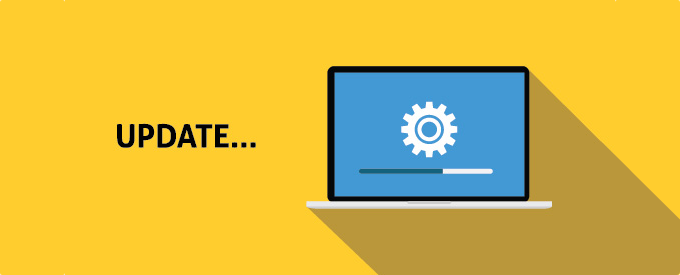
WordPress è dotato di un sistema integrato per gestire gli aggiornamenti del nucleo di WordPress, dei plugin e dei temi. Dovreste sempre aggiornare WordPress per utilizzare l’ultima versione, oltre a mantenere aggiornati tutti i vostri plugin e temi.
Detto questo, ci sono alcune situazioni in cui si può perdere un aggiornamento. Ad esempio, quando la licenza di un plugin o di un tema premium scade, potrebbe non essere possibile verificare la presenza di un aggiornamento.
È possibile accedere alla pagina degli aggiornamenti di WordPress per verificare manualmente la presenza di aggiornamenti. Controllate tutti i plugin e i temi installati per assicurarvi che siano aggiornati all’ultima versione. Se non lo sono, documentate il motivo per cui avete deciso di non aggiornarli.
4. Controllare ed eliminare i commenti di spam

Molti proprietari di siti web utilizzano Akismet per combattere lo spam dei commenti in WordPress. Questo sistema tiene automaticamente lontano lo spam dalla coda di moderazione dei commenti.
Tuttavia, a volte Akismet può finire per contrassegnare un commento legittimo come spam. Di tanto in tanto, è necessario dare una rapida occhiata ai commenti di spam per assicurarsi che non vi siano commenti reali erroneamente contrassegnati come spam.
Una volta terminato, potete eliminare in modo sicuro tutti i commenti di spam dal vostro sito web. Se avete migliaia di commenti di spam, allora dovreste eliminare in batch tutti i commenti di spam in WordPress.
Non migliorerà necessariamente le prestazioni del sito web, ma garantirà che non si perdano i commenti autentici.
5. Testate tutti i vostri moduli WordPress
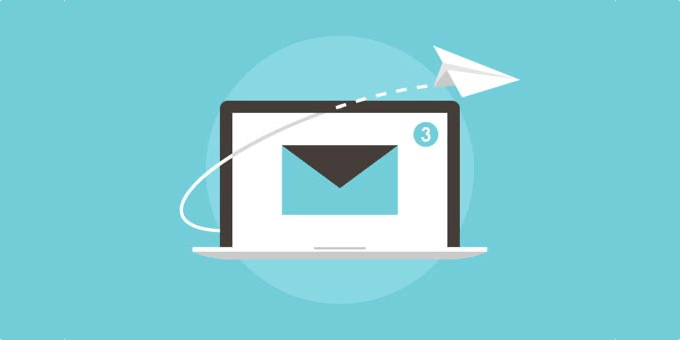
I pluginper la creazione di moduli di WordPress, come WPForms, rendono estremamente facile la creazione di splendidi moduli sul vostro sito web.
Tuttavia, a causa di una configurazione errata del server di hosting di WordPress o del provider di servizi di posta elettronica, a volte questi moduli possono improvvisamente interrompere l’invio di e-mail.
Dovete controllare tutti i moduli del vostro sito web per assicurarvi che funzionino correttamente. Se un modulo non funziona, consultate la nostra guida per risolvere il problema dell’invio di e-mail da parte di WordPress.
Come best practice, si consiglia di utilizzare il plugin WP Mail SMTP, perché ha una registrazione delle e-mail e vi avvisa quando un’e-mail non viene inviata.
6. Ottimizzare il database di WordPress

WordPress memorizza la maggior parte dei dati nel database di WordPress. Contiene tutti i contenuti, i commenti, gli utenti e le impostazioni.
Nel corso del tempo, il database può raccogliere molti dati non necessari. Questo aumenta le dimensioni del backup di WordPress e può influire sul caricamento, sul download e sul ripristino dei backup.
L’ottimizzazione del database di WordPress consente di ripulire il disordine, deframmentare le tabelle e migliorare le prestazioni del database.
Per istruzioni passo passo, consultate la nostra guida su come ottimizzare il database di WordPress con un solo clic.
7. Eseguire i test delle prestazioni

Molti utenti ottimizzano le prestazioni di WordPress quando avviano il loro sito web e poi se ne dimenticano.
Con il passare del tempo, si aggiungono nuovi contenuti, si installano nuovi plugin e si può anche cambiare il tema. Tutti questi elementi possono influire sulle prestazioni del vostro sito WordPress.
I siti web più veloci non sono solo positivi per l’esperienza dell’utente, ma migliorano anche le classifiche SEO. Per questo motivo è necessario eseguire regolarmente un’analisi approfondita delle prestazioni del vostro sito web.
Quando verificate le prestazioni del vostro sito, non limitatevi a migliorare la vostra homepage. Verificate anche i contenuti più popolari e tutte le pagine più importanti.
Per ottenere risultati ottimali, seguite la nostra guida passo passo per aumentare la velocità e le prestazioni di WordPress.
8. Trovare e risolvere gli errori 404
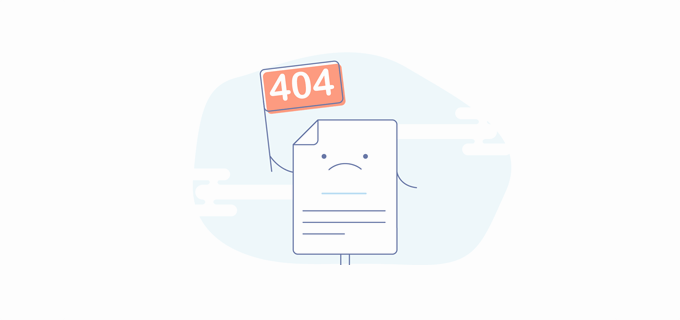
Quando un utente richiede una pagina che non esiste sul vostro sito web, WordPress gli mostra una pagina di errore 404.
Gli errori 404 che si verificano perché un utente ha digitato male un indirizzo sono normali e non devono preoccupare. Tuttavia, gli errori 404 che si verificano perché una pagina non è più disponibile sono frustranti per gli utenti e creano un’esperienza negativa.
Se non state già monitorando le pagine di errore 404, consultate la nostra guida su come monitorare facilmente le pagine di errore 404 in WordPress e reindirizzarle.
9. Trovare e correggere i collegamenti interrotti
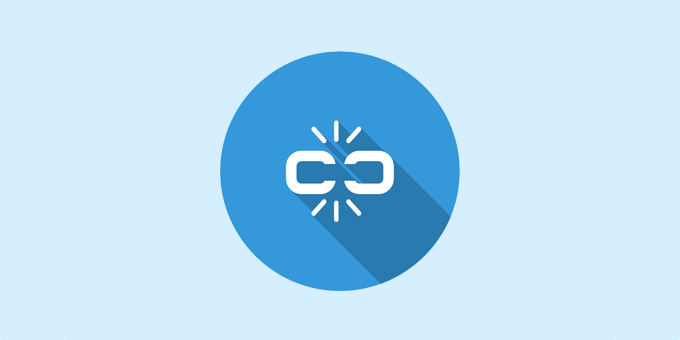
Man mano che il vostro sito web cresce, vi accorgerete che alcuni siti esterni a cui avete collegato i vostri vecchi articoli non esistono più. Alcuni possono essersi spostati in nuove sedi, mentre altri possono semplicemente scomparire.
Il problema dei link non funzionanti non si limita solo ai link esterni. Potreste accidentalmente aggiungere immagini non funzionanti, link mal formattati o scrivere male i vostri stessi link. Questo può essere frustrante per i visitatori e danneggiare il coinvolgimento degli utenti del sito.
È necessario controllare che il vostro sito web non abbia link rotti come parte della vostra routine di manutenzione di WordPress. Per le istruzioni, consultate la nostra guida su come trovare e correggere i link non funzionanti in WordPress.
10. Eseguire una verifica approfondita dei contenuti e della SEO

La prossima cosa da includere nelle regolari attività di manutenzione è un’analisi approfondita dei contenuti. È qui che entrano in gioco i dati di Google Search Console e Google Analytics.
Google Analytics mostra da dove provengono i visitatori e cosa fanno sul vostro sito web. Questi dati vi permettono di scoprire i contenuti del vostro sito web dove avete molto traffico ma il vostro tasso di conversione è basso.
La pagina Prestazioni di Google Search Console può aiutarvi a trovare le parole chiave di ricerca in cui il vostro sito compare nei risultati. È possibile ordinarla in modo da mostrare le parole chiave per le quali il sito può essere facilmente classificato più in alto aggiornando gli articoli.
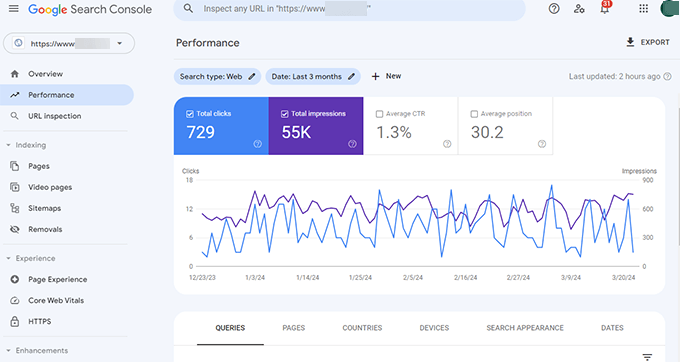
Se si utilizza All in One SEO, è possibile impostare una determinata parola chiave come keyphrase principale.
All in One SEO vi fornirà un vero punteggio SEO e consigli specifici per l’ottimizzazione.
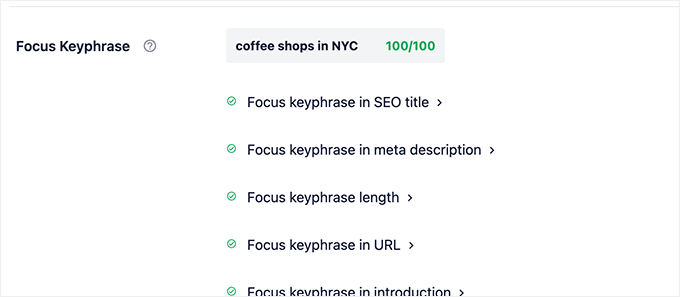
Anche con un ottimo punteggio SEO, potete migliorare ulteriormente i vostri contenuti. Provate ad aggiungere nuove informazioni, immagini e collegamenti da altre pagine del vostro sito.
Per ulteriori suggerimenti sulla SEO, seguite la nostra guida definitiva alla SEO di WordPress passo dopo passo per i principianti.
Suggerimento: è possibile utilizzare uno strumento come Semrush per eseguire verifiche automatiche dei siti web. È quello che usiamo noi di WPBeginner.
11. Ottimizzare le immagini sul vostro sito WordPress
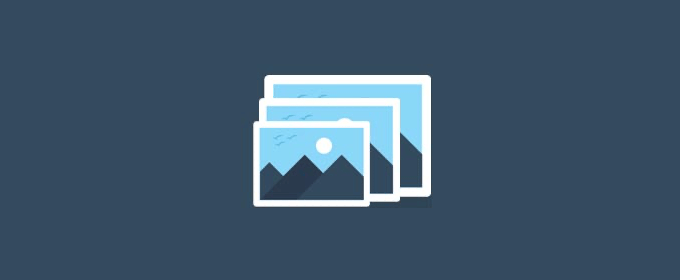
Il caricamento delle immagini è più lungo di quello del testo. Ciò significa che aumentano il tempo di caricamento della pagina. Durante il controllo delle prestazioni del vostro sito scoprirete alcune immagini troppo grandi.
Tuttavia, potrebbero mancare nei vostri articoli meno popolari. Se gestite un sito WordPress con più autori, alcuni di essi potrebbero non essere così attenti alle dimensioni delle immagini come voi.
L’esame delle immagini e della libreria multimediale consente di tenere sotto controllo il problema. È possibile eseguire questo controllo per individuare le immagini troppo grandi e ridurne le dimensioni.
Per ulteriori informazioni, consultare la nostra guida su come salvare le immagini ottimizzate per il web.
12. Esaminare i registri di sicurezza di WordPress

Alcuni utenti di WordPress non si rendono conto che il loro sito è sotto attacco fino a quando non rallenta o le loro classifiche di ricerca diminuiscono.
Abbiamo già menzionato alcune precauzioni di sicurezza come la modifica delle password e la creazione di backup manuali come misure proattive. È inoltre necessario esaminare i registri degli accessi e degli errori del sito per verificare se ci sono attività insolite sul sito.
Un’altra buona opzione è quella di aggiungere un plugin di controllo della sicurezza al vostro sito.
Consigliamo di utilizzare Sucuri o MalCare. Entrambe sono aziende affidabili che offrono un firewall per proteggere il vostro sito web dalle minacce più comuni.
Per un controllo completo della sicurezza del vostro sito WordPress, seguite le istruzioni della nostra guida definitiva alla sicurezza di WordPress, passo dopo passo.
13. Risoluzione dei problemi delle attività di manutenzione
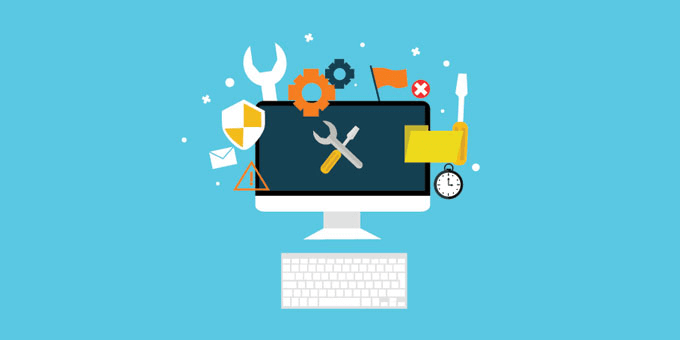
La maggior parte delle attività di manutenzione di un sito web WordPress sono abbastanza innocue e non influiscono sul normale funzionamento del sito. Tuttavia, alcune possono rallentare il sito, come il controllo dei link non funzionanti o l’esecuzione di un plugin per l’ottimizzazione delle immagini.
Se si dispone di un sito di staging, è possibile eseguire le attività di manutenzione sul sito di staging e poi renderle attive.
Tuttavia, la maggior parte degli utenti di WordPress non gestisce un sito di staging. In questo caso, dovrete aspettarvi un sito temporaneamente lento e alcuni errori inaspettati.
Un modo per affrontare questo problema è mettere il vostro sito WordPress in modalità di manutenzione. In alternativa, potete eseguire queste operazioni durante le ore di minor traffico.
Se vi imbattete in un problema, consultate la nostra guida su come risolvere gli errori comuni di WordPress. Se l’errore riscontrato non è presente nell’elenco, seguite i passaggi della nostra guida alla risoluzione dei problemi di WordPress. Vi aiuterà a individuare il problema e a trovare una soluzione.
Ci auguriamo che questo articolo vi abbia aiutato a conoscere le attività cruciali di manutenzione di WordPress da eseguire regolarmente sul vostro sito web. Potreste anche voler consultare la nostra guida su come aumentare il traffico del vostro blog e le nostre scelte di esperti sui migliori page builder di WordPress per creare layout di design personalizzati senza alcun codice.
Se questo articolo vi è piaciuto, iscrivetevi al nostro canale YouTube per le esercitazioni video su WordPress. Potete trovarci anche su Twitter e Facebook.





Syed Balkhi says
Hey WPBeginner readers,
Did you know you can win exciting prizes by commenting on WPBeginner?
Every month, our top blog commenters will win HUGE rewards, including premium WordPress plugin licenses and cash prizes.
You can get more details about the contest from here.
Start sharing your thoughts below to stand a chance to win!
Jiří Vaněk says
Thanks for the tutorial. I made a ToDo list from your individual points along with a reminder for periodic repetition.
WPBeginner Support says
Glad to hear
Admin
jamilakhan says
Thank you for a great information which is very useful to us.
WPBeginner Support says
You’re welcome
Admin
dave billings says
Good information… Most have no clue after website is built…
Richard says
Thank you for this article and the previous articles that I have read. I am a real beginner but hope to be using the knowledge I am gaining in the near future.
Thank you again.
Liton Biswas says
Thanks for sharing this list of wordpress maintenance. It will work as a reminder to WordPress users.
Mark Law says
Great post, if you are looking after a few websites then doing all of this on a regular basis is tricky. I use ManageWP to handle most of these tasks.
Sarah says
Yoast,
Does not seem to show Keyword Focus any longer?
WPBeginner Support says
Hi Sarah,
You need to enable Keyword Analysis option in the plugin’s settings page.
Admin
Mark Layton says
Great info Syed and Team.
Thanks for all the great info and products you offer.
Mark